mac安装windows10无线网卡驱动的安装方法
近日有windows10系统用户发现,在苹果笔记本电脑安装windows10系统后无线网卡驱动没有安装好,对于这个问题该怎么办呢?对此下面小编就来介绍一下mac安装windows10无线网卡驱动的安装方法吧。
mac安装windows10无线网卡驱动的安装方法
1、连接外置 USB 驱动器或者将闪存驱动器插入Mac上的USB端口;在安装Windows 和 Windows支持软件的过程中保持连接或者插入状态,在Mac OS上运行Boot Camp助理以后,在选择任务界面中,请勾选从Apple下载最新的Windows支持软件选项。
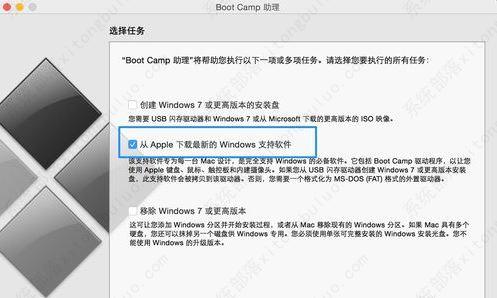
2、然后,在Boot Camp助理界面目的磁盘下会显示当前连接的U盘,选中后点击继续。
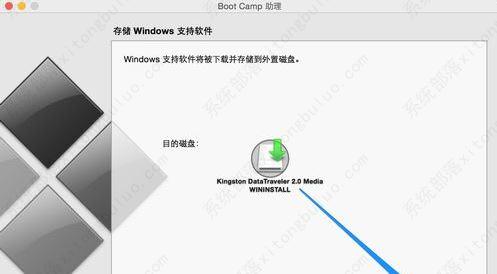
3、此时任务状态会显示 正在下载Windows支持软件,耐心等待,下载速度视网速而定。
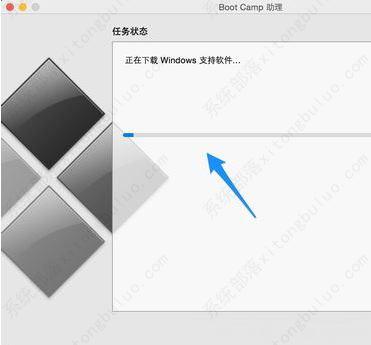
4、当驱动下载并准备完成以后,打开U盘可以看到一个BootCamp的目录。
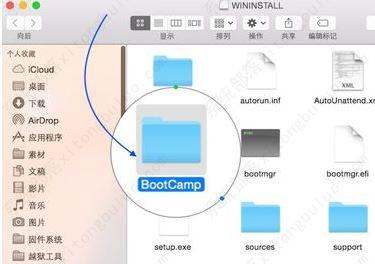
5、在打开后接着打开Driver,里面就显示了所有关于本机的Windows 10驱动程序。
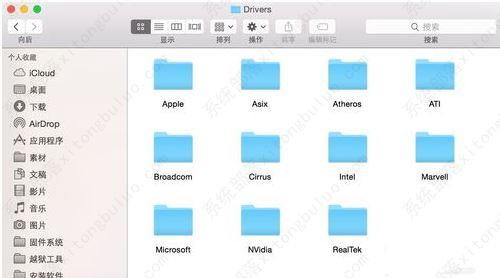
6、在切换到Windows系统下,打开U盘上的驱动目录,在进入U盘目录里的BootCamp目录下,最后再双击Setup即可为系统安装苹果驱动。
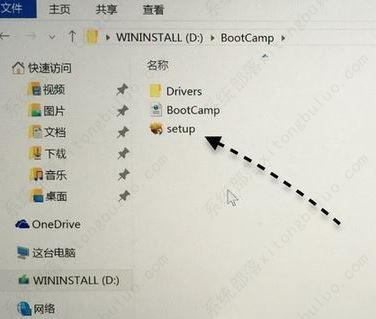
使用setup安装会把所有驱动重新安装一遍,如果您比较懂电脑,可以直接打开Driver文件夹找到无线网卡驱动直接安装,减少安装驱动所需时间,感兴趣的用户也可以试试哟。
相关文章
- Win10骨头版下载_Windows10骨头版完美版免激活下载
- windows10怎么修改应用商店下载路径?
- windows10无法启动print spooler服务怎么办?
- windows10无法启动windows update服务怎么办?
- Windows10专业工作站版下载_Windows10专业工作站版官网原版下载
- Win10三杰版最新系统下载_Win10三杰版极度精简镜像
- 如何在Windows10上通过网络共享USB打印机?
- Win10开机自动启动在哪? windows10开机自动启动设置教程
- windows10右下角拼字为什么会出现?
- Windows10纯净版好用吗?Windows 10 纯净版64位免激活版下载
- 虚拟机win10系统_虚拟机专用windows10镜像iso文件下载
- 电脑提示你的Windows10版本即将终止服务怎么解决?
- windows10各个版本有什么区别?windows10各个版本区别介绍
- win10怎么禁用服务主机?win10禁用服务主机的方法教程
- windows10应用商店无法安装应用的四种解决方法
- win10声音均衡器怎么打开?win10声音均衡器打开教程
相关推荐
-
Windows10 LTSC 2021 官方正式版

Windows10 LTSC 2021 官方正式版是小编为大家带来的Win10企业版本,这款系统版本解决了无法连接共享打印机的问题,这里为大家带来最新的镜像安装包,用户可以一键安装,快速体验新版功能!
-
俄罗斯精简Win10专业版iso V2023

俄罗斯精简Win10专业版iso这个系统覆盖整个中文,确保在运行过程中不会因语言问题而导致使用困难。而且操作逻辑简单,不难操作,提供多种安装方案,包括GHOST安装、PE安装和USB磁盘安装,供用户根据需要选择。简单易用的安装过程,节省用户大量宝贵的时间。
-
Windows10 22H2 19045.2913 正式版 V2023

Windows10 22H2 19045.2913 正式版 V2023是微软最新发布的Win10电脑操作系统版本,新版本解决了 Xbox Adaptive Controller、Microsoft Edge、Windows Hello 身份验证、弹性文件系统 (ReFS) 等的各种问题。
-
Windows10 21H2 19044.2913 正式版 V2023

Windows10 21H2 19044.2913 正式版 V2023是小编为大家带来Win10最新更新的版本,此次更新添加了更改语言设置时同步语言和区域设置的功能,引入了防火墙设置的更改并恢复了任务栏上的搜索框体验。
-
Win10 IoT 64位企业版 LTSC(自动数字激活) V2023

Win10 IoT 64位企业版 LTSC(自动数字激活)系统是一款专门为企业而打造的系统,它具有极致稳定性和流畅性的特点,自动永久激活,并且集成多款实用办公软件,开机后打开即可使用。兼容性也十分强大,完美满足用户需求。
-
小修Windows 10 深度精简版系统 V2023

小修Windows 10 深度精简版2023拥有纯净、无广告、流畅的特点,集成微软常用运行库合集,特别适合家庭主机PC娱乐使用。采用最新的封装技术,严格保证系统的安全,不含任何流畅软件和弹窗,感兴趣的用户快来下载吧!







